Hướng Dẫn Load Lisp Trong AutoCAD Đơn Giản, Hiệu Quả
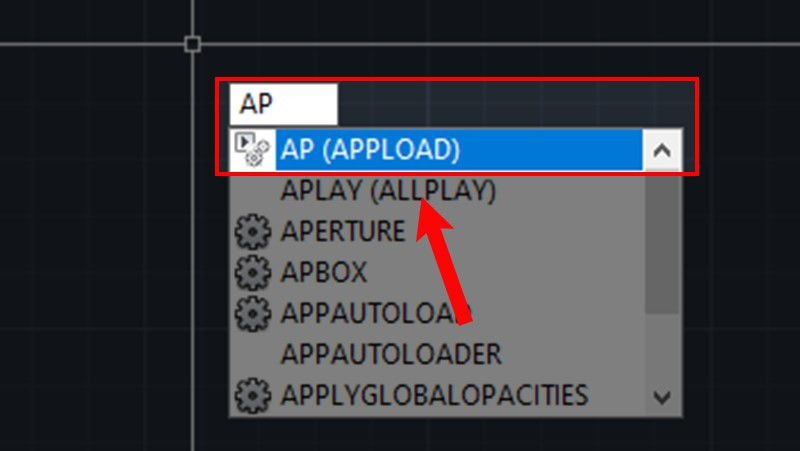
Bạn đang tìm cách tối ưu hóa quy trình làm việc trên AutoCAD? Bạn muốn rút ngắn thời gian hoàn thành bản vẽ một cách đáng kể? Load Lisp trong AutoCAD chính là giải pháp bạn đang tìm kiếm! Bài viết này sẽ hướng dẫn chi tiết cách load Lisp trong AutoCAD một cách đơn giản và hiệu quả, giúp bạn khai thác tối đa tiềm năng của phần mềm thiết kế hàng đầu này.
Load Lisp Trong AutoCAD: Khái Niệm Và Ứng Dụng
AutoCAD là công cụ thiết kế mạnh mẽ, nhưng đôi khi bạn cần thêm những tính năng đặc biệt để đáp ứng nhu cầu công việc. Đó là lúc Lisp xuất hiện. Vậy, Load Lisp trong AutoCAD là gì? Đơn giản, Lisp (List Processing) là một ngôn ngữ lập trình được sử dụng để mở rộng và tùy chỉnh chức năng của AutoCAD. Việc Load Lisp, hay chính xác hơn là AutoLISP, cho phép bạn thêm các lệnh, macro, và công cụ mới vào AutoCAD, giúp tự động hóa các tác vụ lặp lại và tăng năng suất làm việc.
Ứng dụng của Load Lisp trong CAD vô cùng đa dạng:
- Tự động hóa tác vụ: Thực hiện các thao tác phức tạp chỉ với một cú click chuột.
- Tạo lệnh mới: Mở rộng chức năng của AutoCAD theo nhu cầu cụ thể.
- Xử lý bản vẽ chuyên nghiệp: Thực hiện các thao tác chỉnh sửa, tính toán, và tạo hình phức tạp một cách nhanh chóng và chính xác.
- Tăng tốc độ thiết kế: Rút ngắn thời gian hoàn thành bản vẽ, tiết kiệm thời gian và công sức.
Hướng Dẫn Load Lisp Trong AutoCAD Chi Tiết
Việc Load Lisp trong AutoCAD cực kỳ đơn giản, bạn có thể thực hiện theo hai cách sau:
1. Load Lisp Nhanh
- Gõ lệnh AP (APPLOAD): Trong giao diện AutoCAD, gõ lệnh AP (viết tắt của APPLOAD) và nhấn phím Space hoặc Enter.
- Chọn file Lisp: Cửa sổ Load/Unload Applications sẽ hiện ra. Tìm đến thư mục chứa file Lisp bạn muốn load, chọn file và nhấn nút Load. Sau đó, nhấn Close để đóng cửa sổ. Nếu load thành công, bạn sẽ thấy thông báo “successfully loaded”.
- Kéo thả: Mở thư mục chứa file Lisp, kéo file và thả trực tiếp vào giao diện AutoCAD (vùng vẽ Model).
2. Hướng Dẫn Load Lisp Bước-Bước
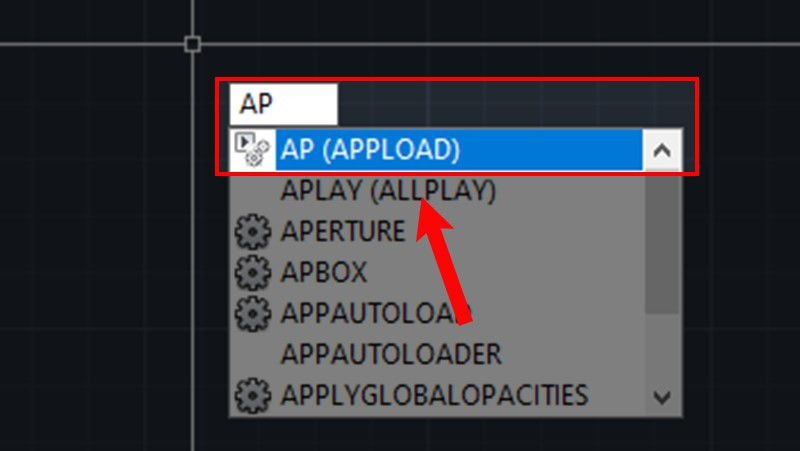 Cách Load Lisp trong CAD 1 lần dùng nhiều lần
Cách Load Lisp trong CAD 1 lần dùng nhiều lần
Bước 1: Nhập lệnh AP: Trong dòng lệnh của AutoCAD, gõ AP (viết tắt của APPLOAD) và nhấn phím Space hoặc Enter.
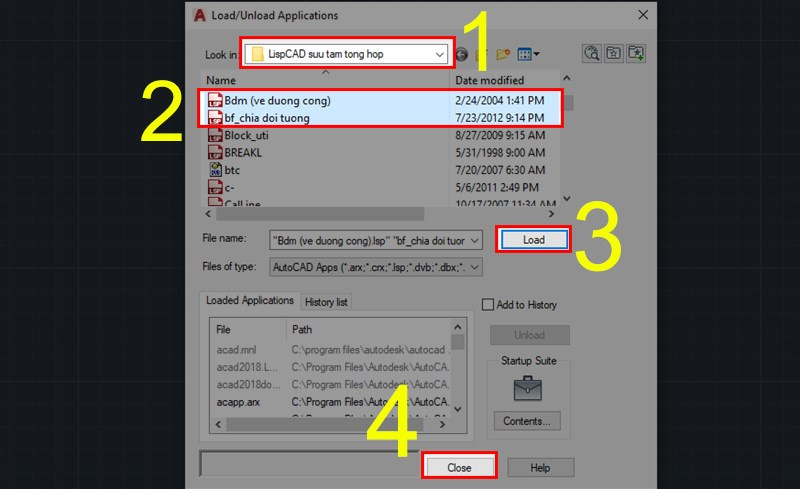 Cách Load Lisp trong CAD 1 lần dùng nhiều lần
Cách Load Lisp trong CAD 1 lần dùng nhiều lần
Bước 2: Chọn file Lisp: Cửa sổ Load/Unload Applications sẽ xuất hiện. Dùng trình duyệt file để tìm đến thư mục chứa file Lisp bạn cần. Chọn file Lisp và nhấn nút Load.
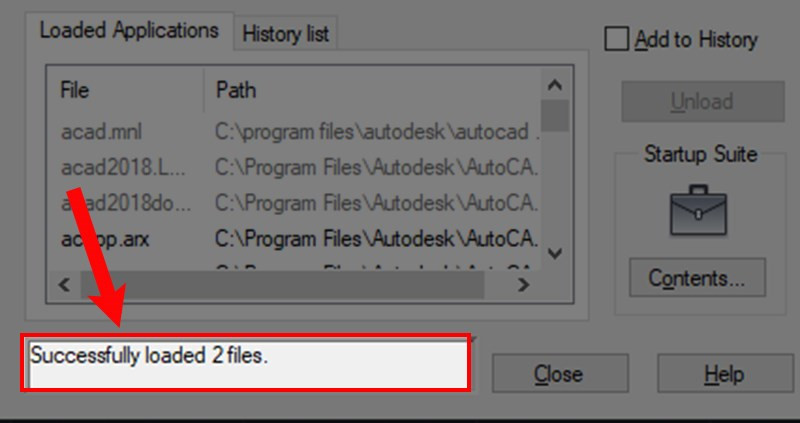 Cách Load Lisp trong CAD 1 lần dùng nhiều lần
Cách Load Lisp trong CAD 1 lần dùng nhiều lần
Bước 3: Kiểm tra: Nếu load thành công, bạn sẽ thấy thông báo “Successfully loaded” trên dòng lệnh. Nhấn nút Close để đóng cửa sổ Load/Unload Applications.
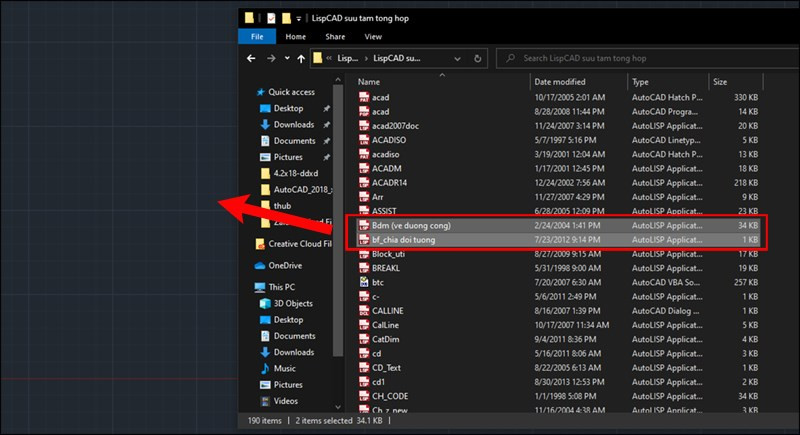 Cách Load Lisp trong CAD 1 lần dùng nhiều lần
Cách Load Lisp trong CAD 1 lần dùng nhiều lần
Bước 4: Kéo và thả (tùy chọn): Một cách khác để load Lisp là mở thư mục chứa file Lisp, kéo file và thả trực tiếp vào vùng vẽ Model của AutoCAD.
 Cách load Lisp trong CAD một lần dùng mãi mãi cực đơn giản
Cách load Lisp trong CAD một lần dùng mãi mãi cực đơn giản
Kết Luận
Load Lisp trong AutoCAD là một kỹ thuật đơn giản nhưng vô cùng hiệu quả để nâng cao năng suất làm việc và mở rộng khả năng của phần mềm. Hy vọng bài viết này đã cung cấp cho bạn những kiến thức cần thiết để bắt đầu sử dụng Lisp trong AutoCAD. Hãy thử áp dụng và chia sẻ kinh nghiệm của bạn dưới phần bình luận nhé!



